Aplikacije za pojačavanje glasnoće za postavljanje različitih razina glasnoće zvuka
Možda ste preuzeli glazbu ili albume iz različitih izvora koji imaju nepravilne ili nedosljedne razine glasnoće. Ovo je uobičajena dilema ako ste svoje albume i glazbu dobili s raznih web-mjesta za dijeljenje zvuka. Ne dijele istu kvalitetu zvuka i razinu glasnoće. Neke pjesme su nečujne ili preglasne, što je velika briga pogotovo ako ste ljubitelj glazbe.
To doista uništava sjajno iskustvo slušanja glazbe. Kao rezultat toga, morate dobro držati regulator glasnoće na zvučniku vašeg računala ili slušalicama. S obzirom na to, istražujemo najbolje programe za pojačavanje glasnoće kako bismo vam pomogli postaviti različite razine glasnoće za svoju glazbenu kolekciju. Čitajte dalje kako biste saznali više o njima.
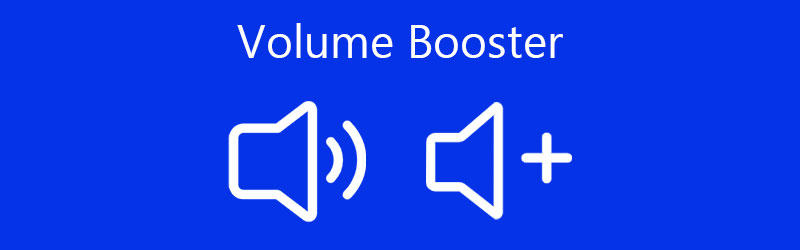
- Dio 1. Najbolji pojačivač glasnoće za Windows PC i Mac
- Dio 2. 3 najbolje aplikacije za pojačavanje glasnoće
- Dio 3. Često postavljana pitanja o aplikacijama za pojačavanje glasnoće
Prije pisanja, kako testiramo softver za objave:
Izjava o odricanju od odgovornosti: Sav sadržaj na našoj web stranici napisali su ljudi iz našeg uredničkog tima. Prije pisanja, temeljito istražujemo temu. Zatim nam treba 1-2 dana da odaberemo i testiramo alate. Softver testiramo prema zahtjevima uređaja i sustava, funkcijama, iskustvu korištenja itd. Kako bi naš test bio sveobuhvatniji, također pregledavamo web stranice za recenzije, kao što su G2, Trustpilot itd., kako bismo prikupili iskustva stvarnih korisnika za referencu.
Dio 1. Najbolji pojačivač glasnoće za Windows PC i Mac
1. Vidmore Video Converter
Vidmore Video Converter dolazi s regulatorom glasnoće koji će vam omogućiti normalizaciju nedosljedne glazbe i stvaranje ugodne razine zvuka. Pomoću njega možete odabrati povećanje glasnoće do 200% u odnosu na normalnu glasnoću što je osobito korisno za nečujne pjesme. Također sadrži pojačalo glasnoće koje vam pomaže povećati ili smanjiti zvuk u videu. Osim toga, rezanje i cijepanje se također može obaviti pomoću ovog programa. To znači da možete ukloniti neželjene dijelove zvuka i zadržati samo najrelevantniji dio. Povrh toga, ima fleksibilne postavke za audio izlaz koje vam omogućuju pristup modificiranju brzine uzorkovanja zvuka, brzine prijenosa i kanala. Da biste koristili ovaj pojačivač glasnoće za PC i Mac, pogledajte dolje navedene korake.
Vidmore Video Converter
1. Povećajte glasnoću do 200% high.
2. Sinkronizirajte zvuk s videom pomoću značajke odgode.
3. Podržava širok raspon audio formata: MP3, WMA, WAV, AAC, itd.
4. Odaberite audio profile.
5. Izrežite, podijelite ili spojite audio datoteke u jednu datoteku.
6. Izvezite audio datoteke u bilo koji željeni audio format.
Korak 1. Nabavite aplikaciju Volume Booster
Prvo preuzmite program klikom na jedan od Besplatno preuzimanje gumbi ispod. Obavezno nabavite instalacijski program koji se temelji na OS-u koji je pokrenut na vašem računalu. Nakon toga, instalirajte aplikaciju i pokrenite je nakon uspješne instalacije.
Korak 2. Prenesite audiozapis
Sada kliknite na Plus gumb za učitavanje audio datoteke za koju želite pojačati glasnoću. Pritiskom na Razmaknica na tipkovnici vašeg računala također dobro funkcionira za učitavanje vaših ciljnih datoteka.

Korak 3. Pristupite pojačavaču glasnoće
Nakon što se datoteka učita u program, kliknite na Uredi ikona za pristup pojačivaču glasnoće alata. Na sučelju za uređivanje podesite klizač za Volumen prema vašim zahtjevima. Poslušajte pjesmu pa kliknite na u redu gumb ako ste zadovoljni rezultatima.

Korak 4. Spremite izlaz
Da biste konačno spremili konačnu verziju datoteke, vratite se na karticu Konverter. Zatim odaberite audio format iz Profil izbornik ispod Audio tab. Kada završite, kliknite na Pretvori sve gumb za početak obrade audio datoteke.

2. VLC
VLC Media Player je poznat po audio i video streamingu, također može biti od pomoći za pojačavanje i poboljšanje kvalitete zvuka. Osim što trajno povećava glasnoću zvuka, može raditi i obrnuto, omogućujući vam pristup normalizatoru glasnoće. Ovo pomaže korisnicima da utišaju zvuk velike jačine. Govoreći o audio efektima, alat dolazi s raznim unaprijed postavljenim postavkama i sveobuhvatnim ekvilajzerom koji možete primijeniti na svoje audio datoteke. Iznad svega, VLC je besplatni pojačivač glasnoće koji je vrlo kompatibilan s gotovo svim platformama.

3. Pojačavač glasnoće
Ako želite pojačati glasnoću zvuka koji slušate iz udobnosti svog preglednika, nastavite i instalirajte Volume Booster. Ovo je proširenje za Chrome za pojačavanje glasnoće bilo kojeg zvuka izravno s web-mjesta. Radi na stranicama za dijeljenje zvuka kao što je Soundcloud, ali se pri povećanju glasnoće čuje osjetno pucketanje. Dakle, trebali biste ga koristiti odgovorno kako biste spriječili oštećenja zvučnika ili slušalica. Ipak, to je učinkovit alat za povećanje i smanjenje razine glasnoće audio streama. Stoga, ako trebate povisiti glasnoću zvuka koji je inače nečujan ili smanjiti na preglasan sadržaj, ovaj pojačivač glasnoće za Chrome je od velike pomoći.

Dio 2. 3 najbolje aplikacije za pojačavanje glasnoće
Također postoje slučajevi kada zvučnik vašeg pametnog telefona nije dovoljan da se zvučno čuje zvuk. Kao takav, možda će vam trebati pomoć ili podrška od pojačivača aplikacije. Dakle, da biste stisnuli više snage, osim za izvorne kontrolere glasnoće, pogledajte dolje navedene aplikacije za pojačavanje glasnoće.
1. Volume Booster – Equalizer FX
Volume Booster - Equalizer FX je iOS mobilna aplikacija koja vam pomaže da pojačate glasnoću telefona iznad zadane vrijednosti sustava. Dolazi s lijepom značajkom u kojoj možete pojačati bas zvuka zajedno s mogućnošću pristupa virtualizatoru i ekvilajzeru koji vam omogućuje podešavanje zvučnih frekvencija u skladu s vašim željenim izlazom. Tehnički, to će vam dati poticaj za oko 20-30 posto, a da ne spominjemo da biste mogli koristiti virtualizator kao da imate stereo kod kuće. Drugim riječima, ovaj iPhone pojačivač glasnoće omogućuje vam pojačanje zvučnika vašeg uređaja integriranih s vrlo prilagodljivim unaprijed postavljenim postavkama.
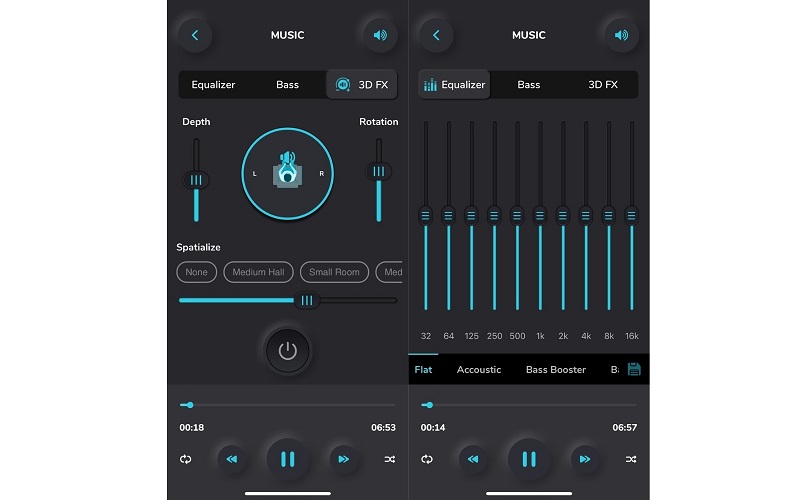
2. AmpMe – sinkronizacija zvučnika i glazbe
Još jedan prijenosni pojačivač glasnoće koji biste trebali razmisliti o korištenju je AmpMe - Speaker & Music Sync. Alat može povući glazbu sa stranica za dijeljenje zvuka kao što su SoundCloud i Spotify. Stoga ga možete koristiti za pojačavanje glasnoće glazbe ili videa. Osim toga, ova aplikacija radi kao pojačivač glasnoće za Android i iOS uređaje. Povrh toga, njegov zaštitni znak leži u mogućnostima sinkronizacije. Pomoću njega možete sinkronizirati i reproducirati glazbu na različitim uređajima u isto vrijeme.
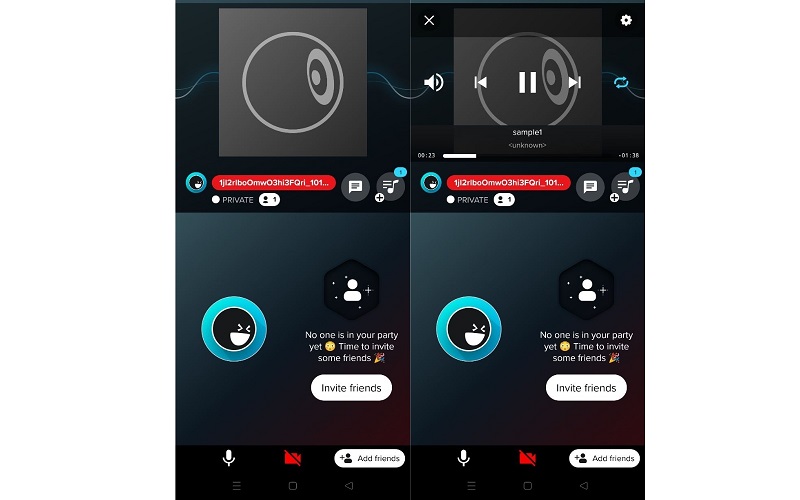
3. Volume Booster GOODEV
Pojačavač glasnoće GOODEV može dramatično povećati glasnoću zvučnika više od zadanih postavki na vašem Android telefonu. Pruža vam potpunu kontrolu nad glasnoćom zajedno s dodatnom kontrolom nad pojačanjem, što je najizraženije u odnosu na prosječnu glasnoću. Štoviše, ovo funkcionira sa svim aplikacijama koje imaju zvuk. Bio to film s web-mjesta ili aplikacija za reprodukciju glazbe. To vam omogućuje brzo podešavanje glasnoće i povećanje na 60 posto. Jednostavan je za instalaciju, a podešavanje glasnoće je jednostavno jer koristi klizač za vašu udobnost.
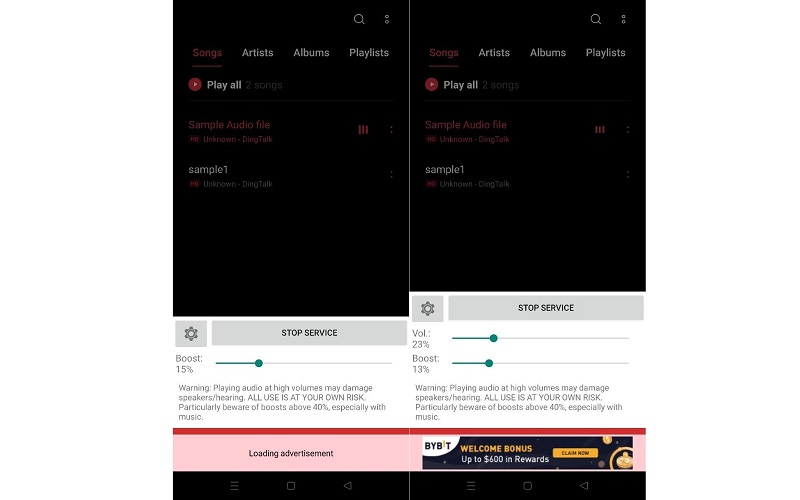
Dio 3. Često postavljana pitanja o aplikacijama za pojačavanje glasnoće
Utječe li pojačalo glasnoće loše na zvučnike ili slušalice?
Navodno, da. Reprodukcija zvuka pri visokoj glasnoći može oštetiti ili slomiti vaše zvučnike, pa čak i sluh. Kao takav, preporuča se postupno povećavati glasnoću dok ne dobijete odgovarajući volumen.
Koji je najbolji pojačivač glasnoće za Windows 10?
Postoje razni pojačivači glasnoće koje možete pronaći na mreži koji su dostupni za vaše računalo sa sustavom Windows 10. Jedan primjer toga je Vidmore koji je kompatibilan s Mac i Windows korisnicima. Trenutno podržava pojačavanje glasnoće i kontrolu brzine ili kašnjenja zvuka.
Kako mogu povećati glasnoću zvučnika na svom telefonu?
Također možete pojačati glasnoću zvučnika na telefonu uz pomoć mobilnih aplikacija. Možete odabrati aplikaciju u drugom dijelu preporuka i vidjeti zadovoljavaju li vaše standarde ili očekivanja.
Zaključak
Korištenjem odgovarajućeg aplikacija za pojačavanje glasnoće, možete popraviti one audiozapise koji se ne čuju. Svaki alat dolazi s jedinstvenim značajkama koje biste možda željeli imati za postizanje drugih svrha kao što je smanjenje glasnoće preglasnih zvukova. Samo imajte na umu da previsoko pojačanje zvuka može izazvati rizik od oštećenja slušalica, zvučnika ili vašeg sluha. Pogotovo kada slušate preglasnu glazbu dulje vrijeme. U pravilu, postupno prilagođavajte glasnoću kako biste dobili odgovarajuću glasnoću i ograničite vrijeme slušanja od slušanja glazbe s velikom glasnoćom.


